Cara Menemukan Lokasi Cadangan iPhone di Mac dan Windows PC
Diterbitkan: 2022-11-08Jika Anda telah mencadangkan ponsel cerdas Anda sebelumnya tetapi lupa atau tidak tahu di mana itu disimpan, maka artikel ini akan membantu Anda menemukan lokasi cadangan iPhone/iTunes di Windows 10 dan Mac.
Merupakan kebiasaan yang baik untuk membuat cadangan penyimpanan ponsel cerdas Anda, aplikasi, dan data lainnya. Hal ini memungkinkan Anda menghadapi kesulitan dengan berani ketika ada kerusakan atau ancaman terhadap data pribadi Anda dengan cara apa pun. Namun, membuat cadangan data dari iPhone saja tidak cukup, Anda juga perlu tahu di mana cadangan disimpan.
Tetapi jika Anda tidak mengetahui lokasi pencadangan iPhone/iTunes, artikel ini dapat membantu Anda dengan hal yang sama.
Di mana Cadangan iTunes di Windows 10 dan Mac Disimpan?
Untuk menjawab pertanyaan ini, Anda dapat mengambil bantuan dari bagian yang akan datang dari panduan ini. Temukan lokasi cadangan iPhone Windows 10 atau Mac sesuai kebutuhan dan dapatkan kembali semua data Anda dalam beberapa menit.
Lokasi Pencadangan iPhone di Windows 10
Pertama, mari kita lihat lokasi backup iPhone atau iTunes di Windows 10. Secara umum, sistem operasi menyimpan data dari backup Anda di folder Users untuk Anda gunakan sebagai pengguna. Namun, ini tidak berarti bahwa Anda tidak dapat mengubah lokasi yang tepat dari cadangan Anda. Ini akan kita bahas di bagian selanjutnya dari panduan ini.
Untuk saat ini, mari kita lihat di mana iTunes menyimpan cadangan di Windows. Prosedur untuk mencari cadangan pada Windows 11, 10, 8, dan 7 sangat mirip. Ikuti langkah-langkah di bawah ini untuk memastikan lokasi yang tepat dari cadangan dengan mudah:
- Buka jendela File Explorer di PC Anda (atau This PC ).
- Sekarang, klik tombol Lihat pada Menu dan centang kotak File Tersembunyi .

- Sekarang buka C:/ (atau drive lain tempat OS diinstal)
- Buka folder Pengguna .
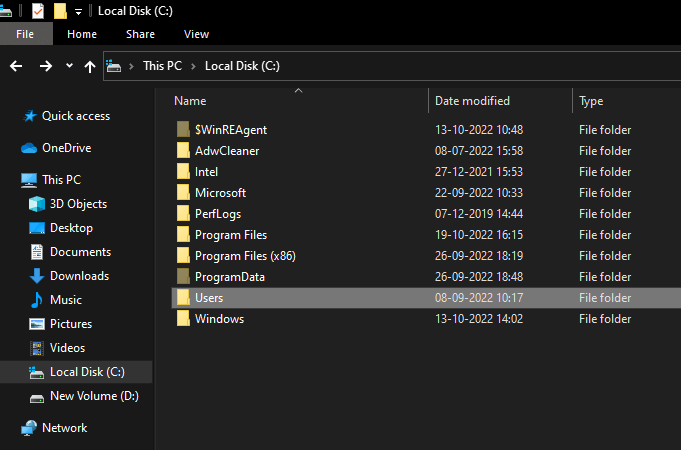
- Arahkan ke folder dengan nama pengguna Anda .
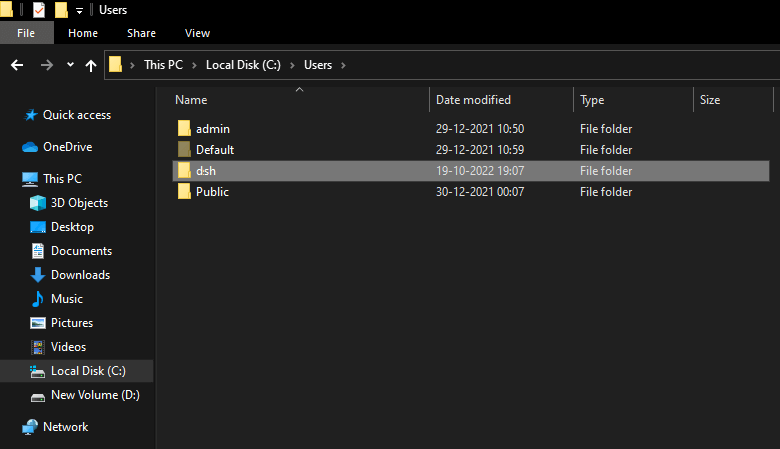
- Buka folder AppData .
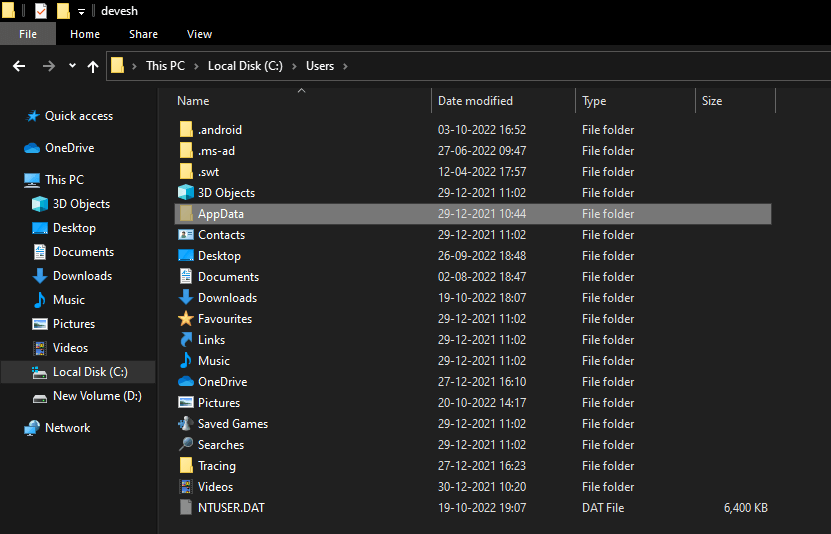
- Klik dua kali pada Roaming .
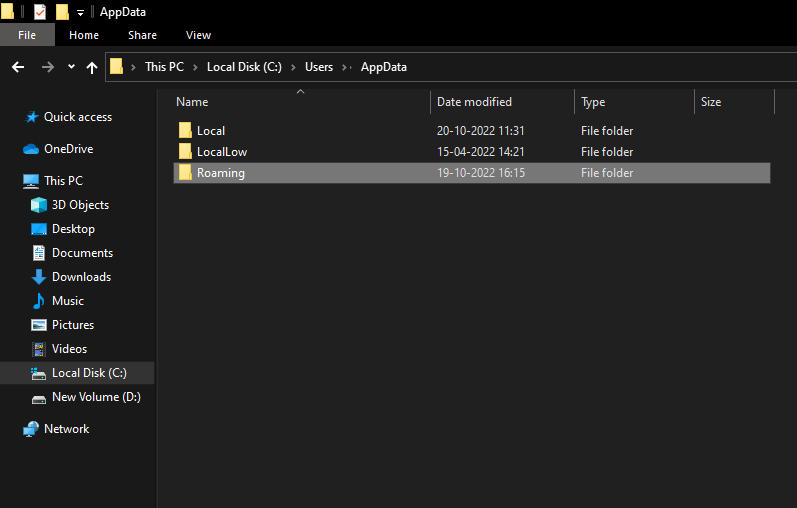
- Buka folder bernama Apple .
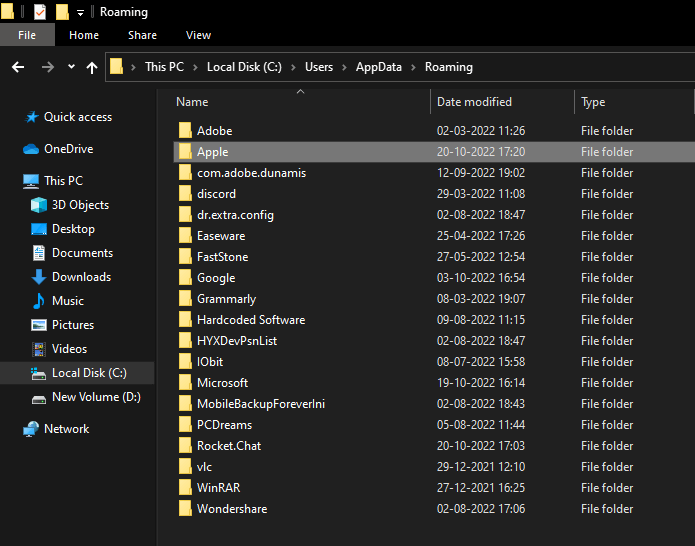
- Terakhir, navigasikan ke folder Apple Computer .
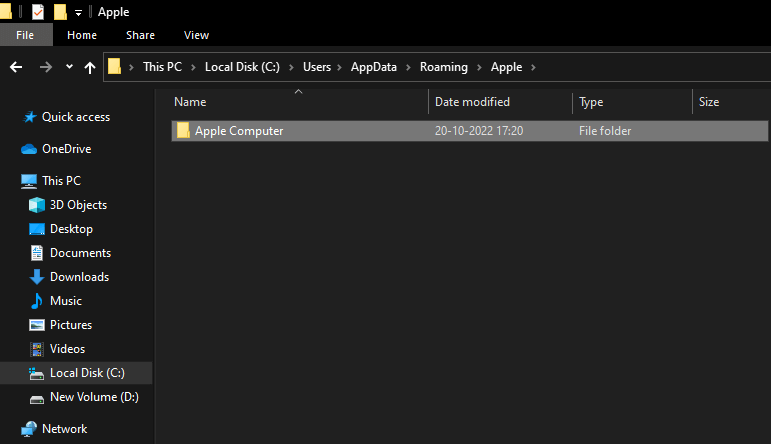
Singkatnya, pengguna Windows (selain Windows XP) dapat menavigasi ke
C:\Users\(nama pengguna)\AppData\Roaming\Apple Computer\MobileSync\Backup
Pengguna Windows XP dapat menavigasi ke
C:\Documents and Settings\(nama pengguna)\Application Data\Apple Computer\MobileSync\Backup.
Namun, jika Anda menggunakan iTunes melalui Microsoft Store, maka cadangannya ada di
C:\Users\(nama pengguna)\AppleMobileSync\Backup.
Jika Anda menginginkan solusi di mana cadangan iPhone disimpan di Mac, gunakan bagian selanjutnya.
Baca Juga: Cara Mengaktifkan Jangan Ganggu di iPhone/iPad
Di mana Menemukan Cadangan iPhone di Mac?
Berikutnya adalah cara menemukan cadangan iPhone di Mac. Umumnya, lokasi backup iPhone atau iTunes di Mac ada di /Library/Application Support/MobileSync/Backup/. Namun, terkadang pengguna mungkin tidak dapat menemukan yang sama di folder ini secara langsung. Jadi, metode yang disediakan di bawah ini akan membantu Anda mencapai lokasi yang tepat:

- Buka iTunes di Mac dan jika Anda tidak memiliki iTunes, buka Finder .
- Klik pada foto profil pengguna atau perangkat Anda .
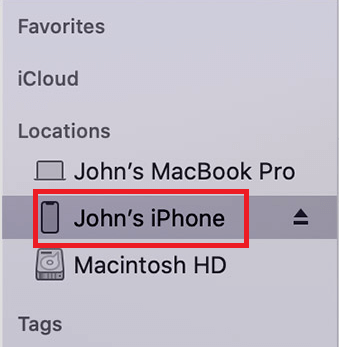
- Dari daftar cadangan, klik yang ingin Anda akses dan pilih opsi untuk Tampilkan di Finder .
- Tekan Ok untuk melanjutkan.
- Anda akan diarahkan ke folder cadangan .
Sekarang, mari kita lihat cara mengubah lokasi cadangan iTunes di Windows 10 dengan sangat mudah.
Prosedur untuk Mengubah Lokasi Pencadangan iTunes di Windows 10
Anda tahu sangat mudah untuk menemukan lokasi cadangan iTunes di Windows 10. Setelah Anda menemukan folder cadangan, tidak mudah untuk memindahkannya ke lokasi lain. Jika Anda tetap melakukannya menggunakan metode tradisional seperti potong dan tempel, Anda akan gagal memulihkan data menggunakan folder yang dipindahkan ini. Oleh karena itu, ada metode lain untuk mengubah lokasi yang tepat dari cadangan Anda.
Untuk mengubah lokasi cadangan iTunes di Windows 10, Anda harus mengambil bantuan beberapa perintah di Command Prompt. Namun, yang perlu diingat adalah, meskipun Anda memindahkan folder menggunakan CMD, Anda tetap harus memindahkannya kembali ke folder default agar cadangan berfungsi. Ini berarti Anda tidak dapat memulihkan data dari folder pindahkan cadangan meskipun Anda melakukannya menggunakan Command Prompt.
Jadi, untuk mendapatkan jawaban tentang cara mengubah lokasi cadangan iTunes, ikuti prosedur yang disediakan di bawah ini:
- Buka folder dengan lokasi cadangan iTunes menggunakan prosedur yang dijelaskan di atas.
- Temukan folder Cadangan dan ganti nama yang sama setelah mengklik kanannya. (Ganti namanya menjadi Backup.old)
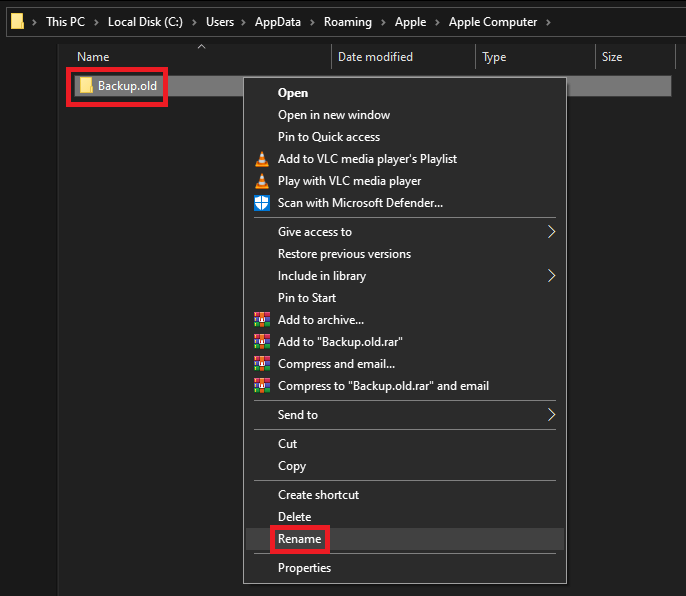
- Sambil menekan lama tombol Shift di folder, klik kanan ruang kosong untuk Buka jendela perintah di sini (atau Buka jendela PowerShell di sini ).
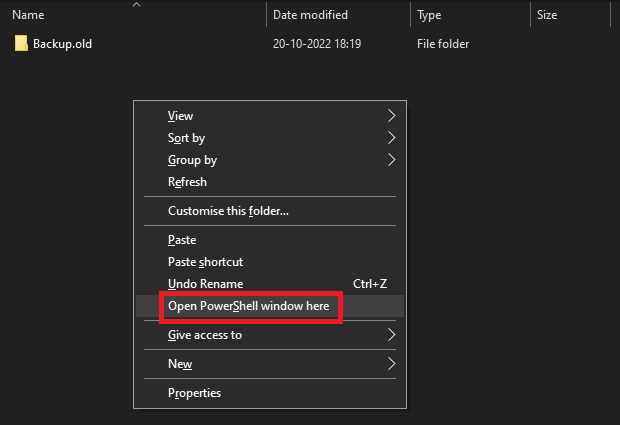
- Ketika utilitas muncul, masukkan perintah di bawah ini dan tekan tombol Enter .
cmd /c mklink /J “%APPDATA%\Apple Computer\MobileSync\Backup” “D:\New iTunes Backup : Untuk Pencadangan Versi Desktop iTunes.
cmd /c mklink /J “C:\Users\[USERNAME]\Apple\MobileSync\Backup” “D:\New iTunes Backup : Untuk iTunes Microsoft Store Version Backup.
Bagaimana Cara Menghapus Cadangan dari Lokasi Cadangan iTunes?
Proses untuk menghapus backup setelah Anda menemukan lokasi backup iPhone cukup mudah.
Pengguna Windows: Jika Anda menggunakan Windows untuk backup maka yang harus Anda lakukan adalah menavigasi ke lokasi yang tepat dari backup Anda menggunakan prosedur yang dijelaskan di atas. Kemudian gunakan perintah Delete atau Shift+Delete untuk menghapus backup.
Pengguna Mac: Prosedur untuk menghapus cadangan dari lokasi cadangan iPhone di Windows 10 relatif lebih mudah daripada di Mac. Anda harus menghubungkan iPhone ke Mac Anda agar prosedurnya berfungsi. Ikuti langkah-langkah di bawah ini untuk kemudahan:
- Hubungkan iPhone ke Mac dan buka Finder .
- Pilih iPhone di Finder.
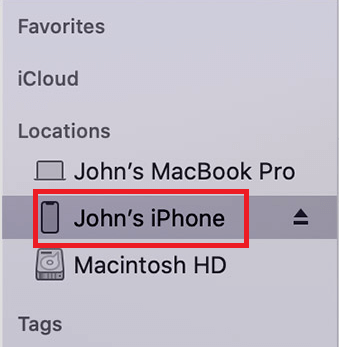
- Cari bagian Cadangan dan klik Kelola Cadangan di bawahnya.
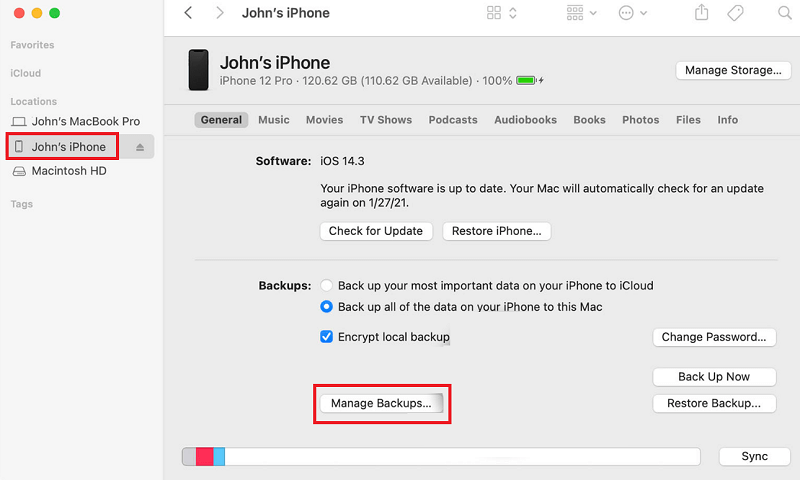
- Pilih cadangan yang ingin Anda hapus dan klik tombol Hapus Cadangan .
Baca Juga: Cara Memutuskan Sambungan iPhone dari Mac
Cara Menemukan lokasi cadangan iPhone di Windows dan Mac: Dijelaskan
Jadi, di bagian awal panduan sederhana ini, kami telah melihat berbagai metode untuk mengetahui dan menemukan lokasi cadangan iPhone di Windows dan Mac. Kami berharap solusi untuk menemukan, menghapus, dan memindahkan cadangan membantu Anda dalam prosedur. Jika Anda memiliki pertanyaan terkait dengan panduan ini, beri tahu kami menggunakan bagian komentar di bawah. Kami juga menghargai saran Anda. Berlangganan buletin dari halaman blog dan tetap terdepan dengan panduan dan pembaruan teknis dan bermanfaat lainnya.
